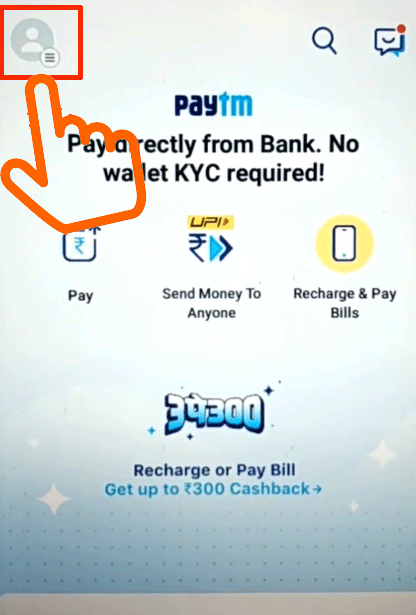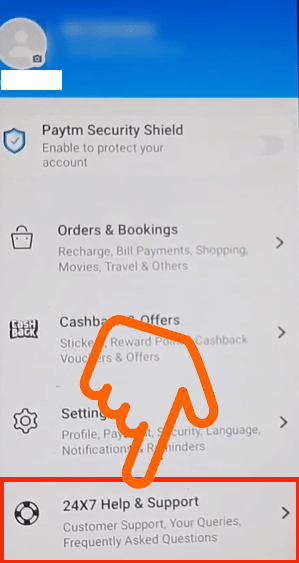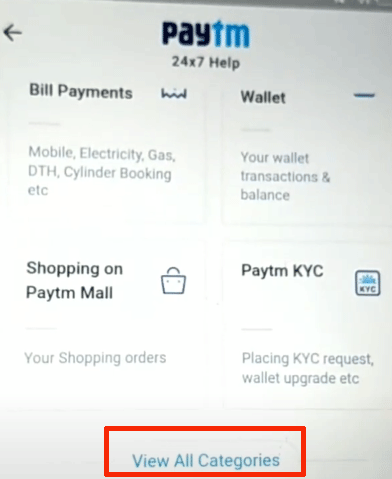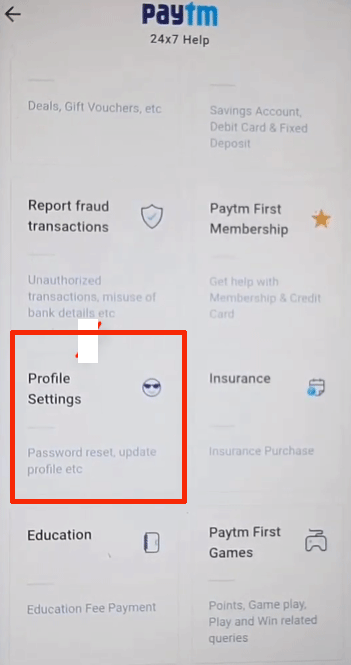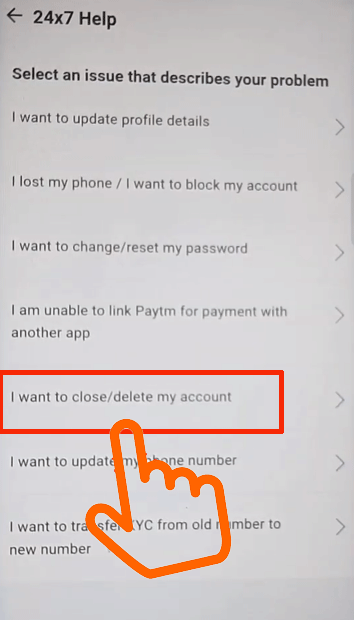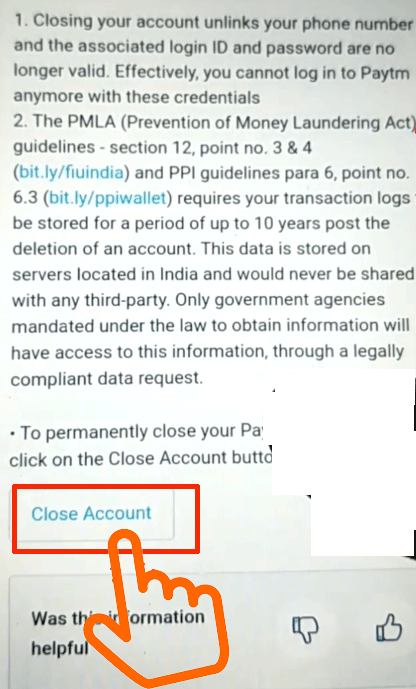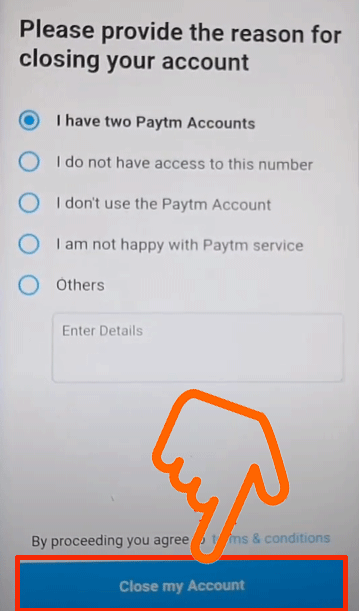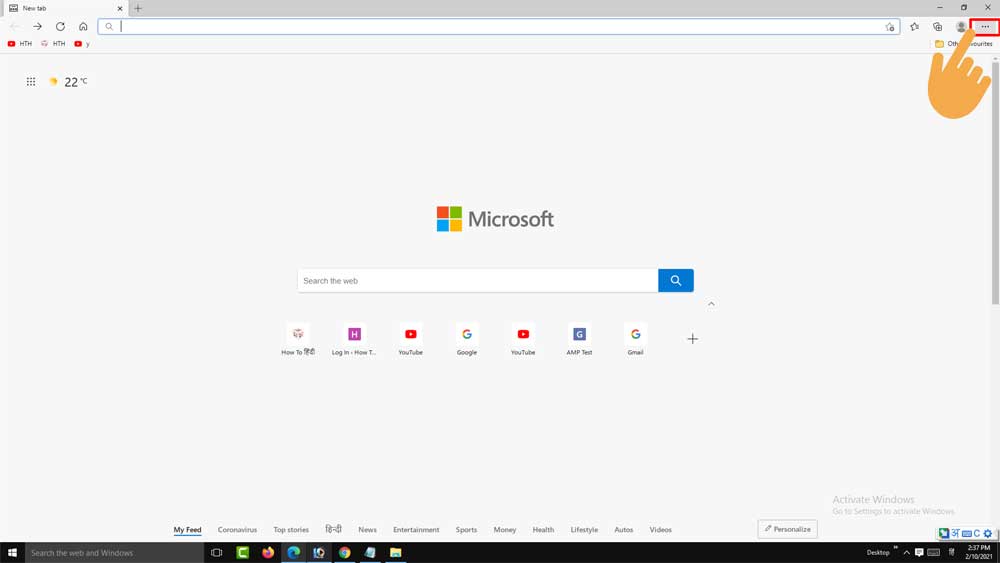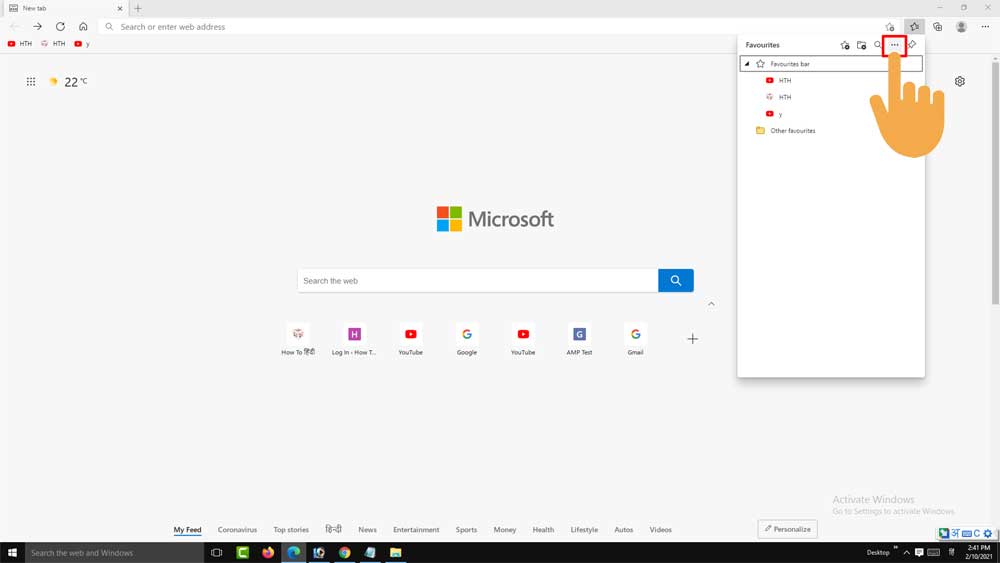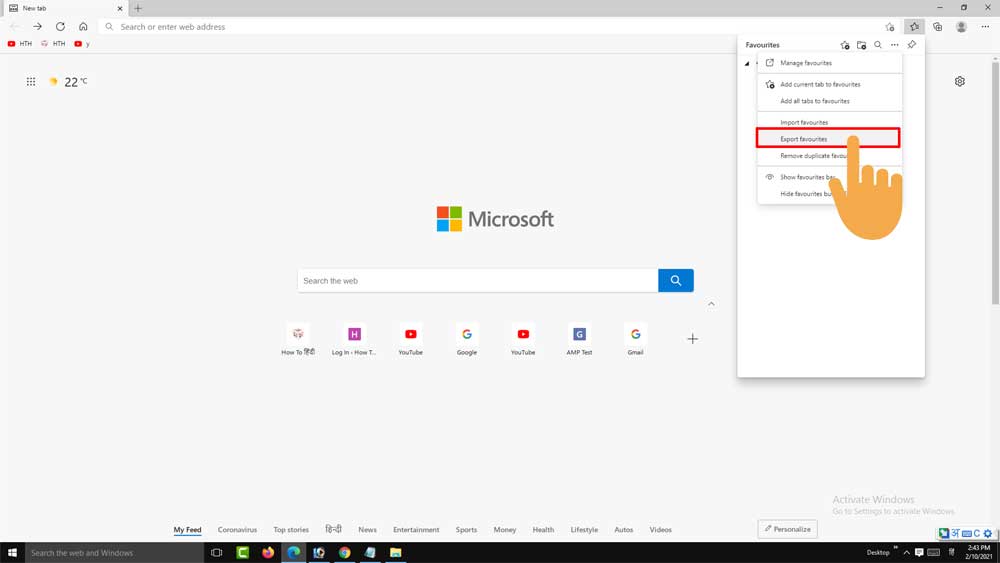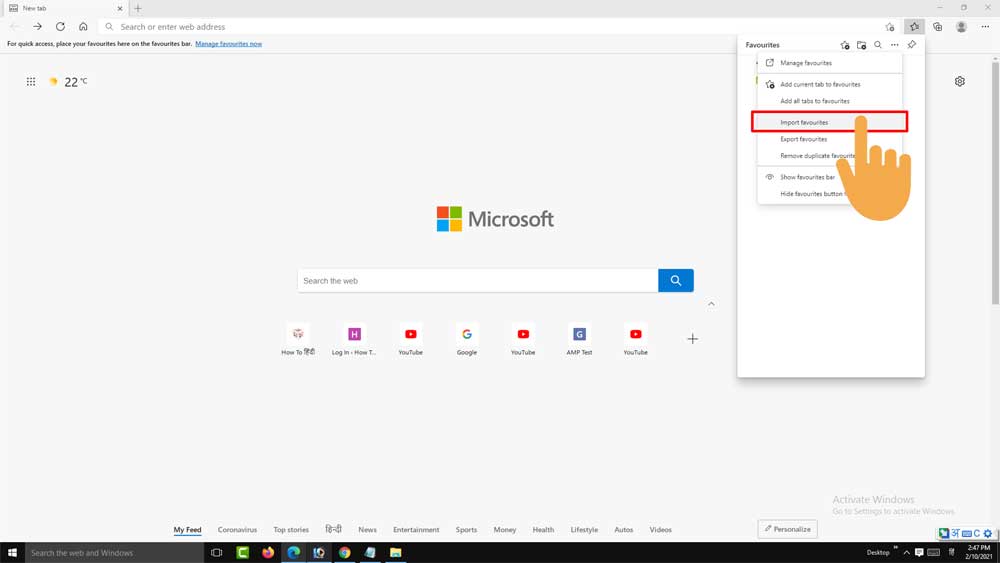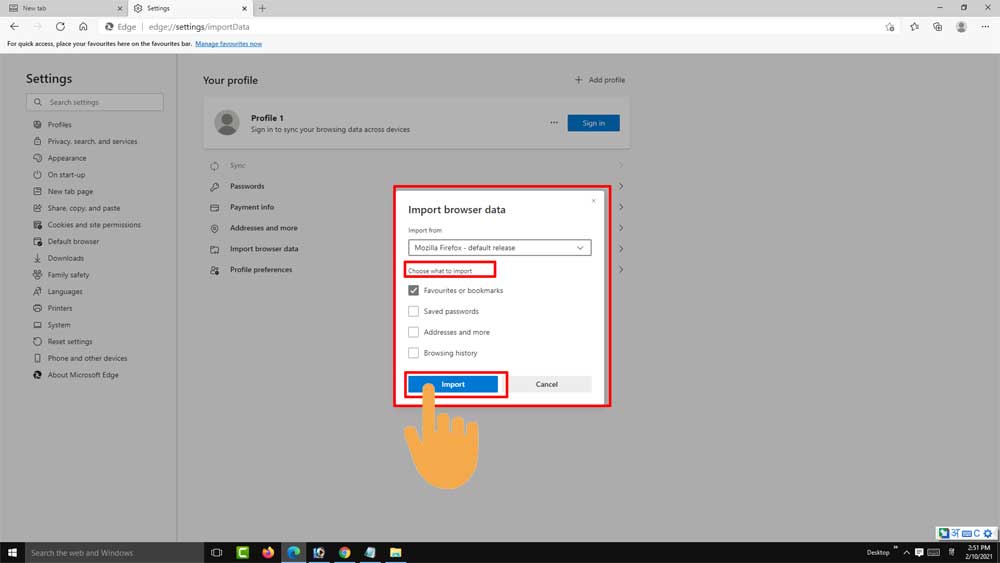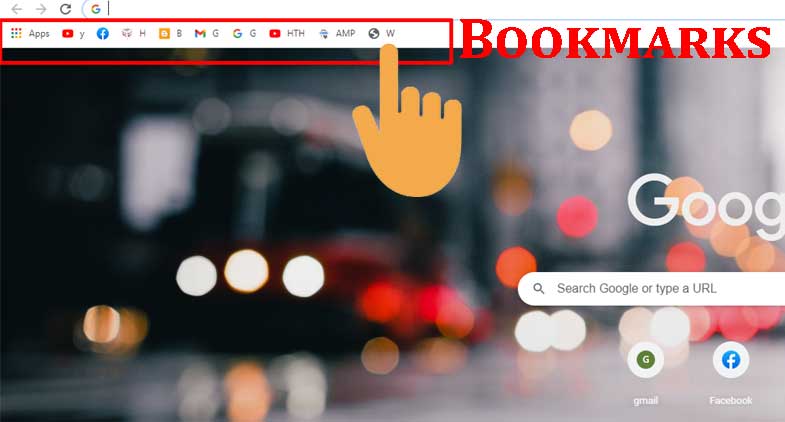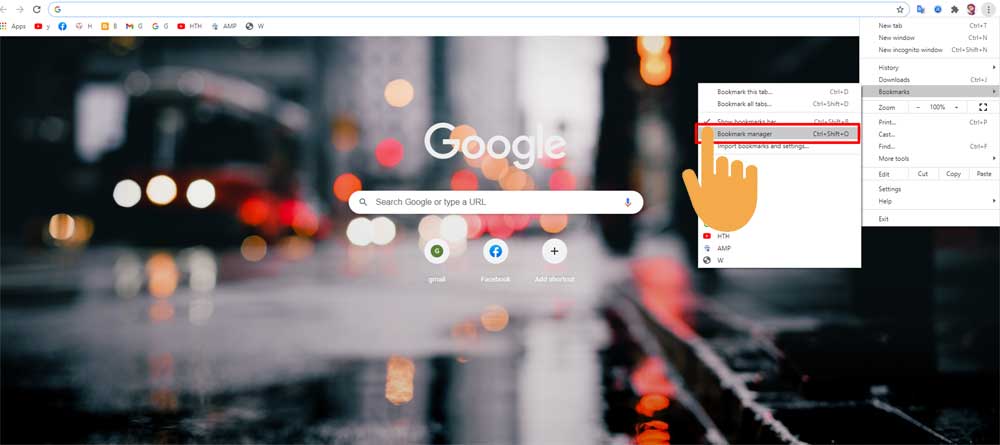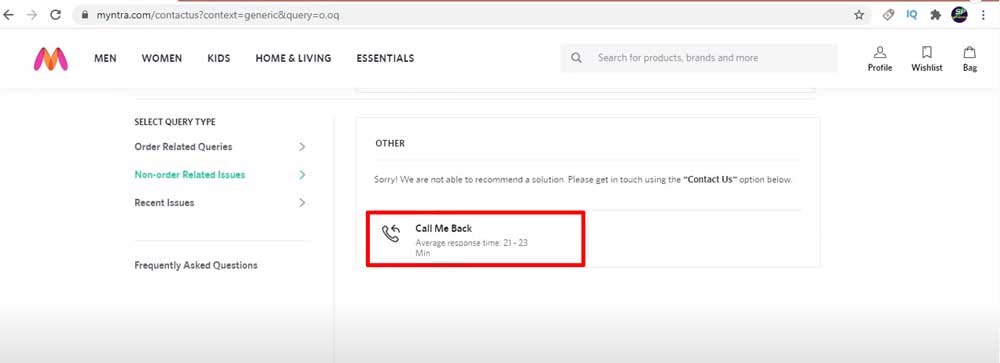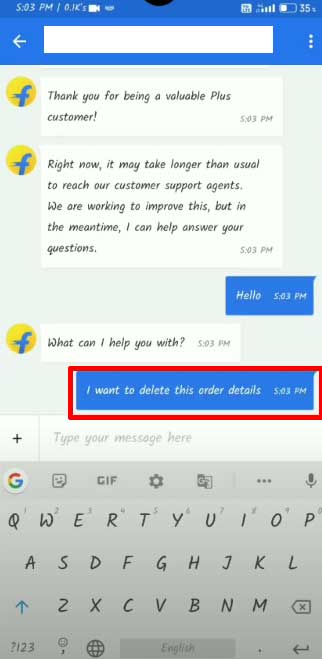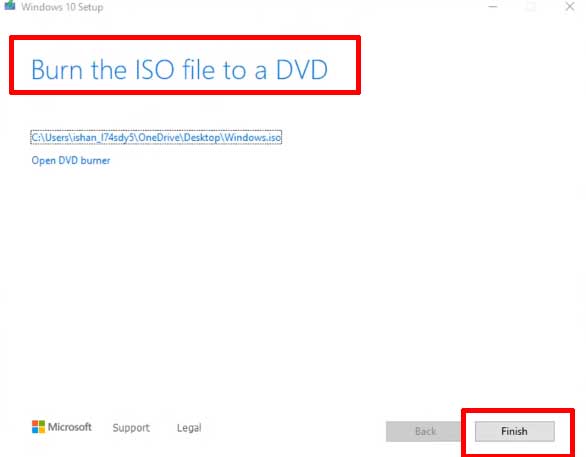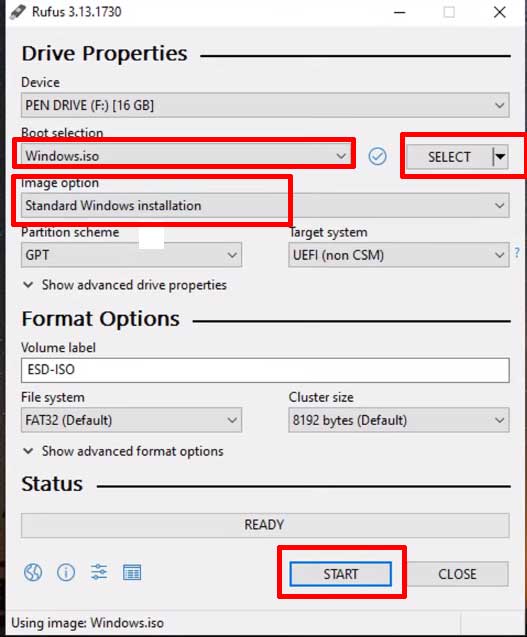Friends आज की इस post में हम आपको ये बतायेंगे कि Paytm का use करके आप Fastag के लिए कैसे apply कर सकते है (“How to apply for Fastag using Paytm”)
Fastag क्यों जरुरी है
Table of Contents
जैसे ही सरकार सिस्टम को ठीक करने के लिए कोई भी नियम बनती है, तो उससे कई लोग अपने फायदा उठाने की सोचते हैं. NHAI (National Highway Authority) ने Fastag को लेकर लोगों को आघात किया है कि 15 फरवरी 2021 से पुरे देश में Fastag अनिवार्य कर दिया है. पहले टोल प्लाज़ा पर एक line Cash Counter कि हुआ करती थी जिसे आधी रात से खत्म कर दिया गया है. जिसका मतलब है कि बिना Fastag के आपका सफ़र महंगा और दिक्कत भरा होने वाला है.
Related Post- Fastag क्या है
आपका Fastag नकली है या असली
NHAI ने लोगों को चेतावनी देते हुए कहा है कि कुछ लोग Online नकली Fastag बेच रहे है. जो दिखने में बिल्कुल NHAI/HMCL कि तरह ही दिखते है. ऐसे में आपको इन लोगों से बचना है. असली fastag खरीदने के लिए आपको HMCL की Official वेबसाइट या MYFastag app का use करना होगा. इसके अलावा users नीचे दिए गये बैंक की List से भी fastag खरीद सकते है.
- ICICI bank
- Axis bank
- IDFC bank
- SBI Bank
- Equitas
- Panjab National Bank
- Syndicate Bank
- PayTm
- Karur Vyasa Bank
- HDFC bank
नकली Fastag की यहा करे शिकायतें
जो लोग Online नकली fastag बेच रहे है उनकी शिकायत आप NHAI के Helpline number 1033 पर phone करके या फिर etc.nodel@ihmcl.com पर लिख सकते है.
Apply Fastag Using Paytm
अगर आप भी Paytm के द्वारा Fastag के लिए apply करना चाहते है तो आपको नीचे दिए गये Steps को Follow करना होगा.
- Click link
सबसे पहले आपको इस link https://paytm.com/ में click कर लेना है. अपने Paytm के mobile number और password कि help से आपको login हो जाना है.
- More
Home page पर More पर click करे. अब आपके सामने एक dropdown open होगा उसमे Fastag में click करे.


- Paytm Fastag page
अब आपके सामने Paytm Fastag Page खुलेगा. इसमें आपको वाहन का registration number और registration certificate upload करना है.
आपको इस बात का ध्यान देना है की आपकी RC की Image 2 MB से ज्यादा कि नही होनी चाहिए.
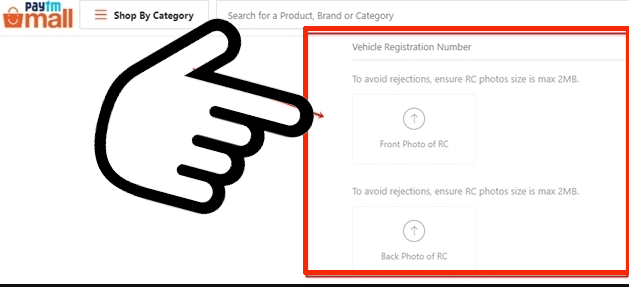
- Buy for rupees 500
आपको Buy for rupees 500 में click कर दे.
- Add Address
इसके बाद आप जिस भी Address पर Fastag मंगाना चाहते है उस address को fill करके Add पर click कर देंगे.
- Pay rupees
इसमें आपको पहले 500 rupees pay करने होंगे. आप चाहे तो आप Debit Card, Credit Card, UPI, Internet banking से भी payment कर सकते है.
जैसे ही आप Payment Send करेंगे उसके 6से 7 दिन के बाद Fastag को आपके Address पर पहुच जायेगा. और उसको आप अपनी कार पर लगा लेंगे. इसके बाद जब भी आप किसी टोल प्लाज़ा से गुजरेंगे तो आपको वह रुकने की जरुरत नही पड़ेगी direct आपके Paytm Wallet से rupees कट हो जायेंगे.
Paytm से Fastag बनवाने के फायदे
Paytm से Fastag बनवाने के 2 बड़े फायदे है-
- आपको ज्यादा Document देने की जरुरत नही पडती है. आपको सिर्फ Vichel का number और RC की Photocopy देनी होगी.
- Paytm से Fastag बनवाने पर आपको उसको recharge करने कि जरुरत नही पडती है. आपके Paytm wallet से ही Fastag का Charge कट होता रहेगा.
Fastag Registration Process
इन post को भी जरुर पढ़ें
Import or Export Bookmarks in Mozilla Firefox
Import/Export Favourites in Edge browser
Import & Export Bookmarks in Chrome Browser?
How to Change Linkdin Email Address?
Instagram step by step tutorial in Hindi(जाने instagram का इस्तेमाल किस किस तरह से कर सकते है)